通常、InstagramやXのプロフィールには、以下のようにリンクを一つしか設定できません。
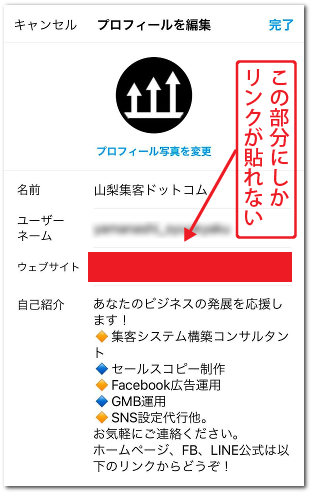
ですが、ウェブサイトのリンクも記載したいし、FacebookやTwitter、LINE公式アカウントの登録画面にも誘導したいという方には物足りません。
そこで紹介したいのが、「プロフリ( Profu Link )」という無料アプリです。
アプリを設定し、プロフィール欄のURLを記載する部分(上の図の赤い部分)にプロフリのURLを設定すれば、以下の様に複数のリンクに飛ばせるような画面を表示させることができます。
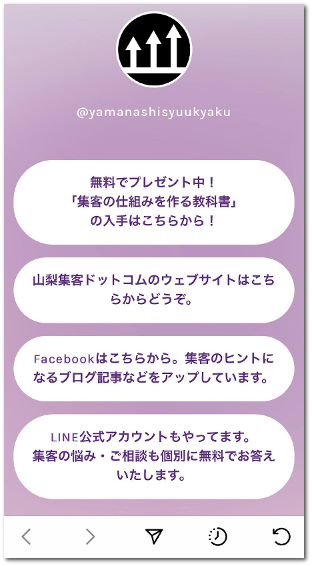
このアプリを使うことで、閲覧者をスムーズにそれぞれのリンク先に誘導することができます。
それでは、設定方法をお伝えしていきます。
プロフリ(Profu Link)の会員登録方法
手順.1 会員登録(仮登録)
こちらのURL(https://profu.link/)からプロフリの登録画面に移り、右上にある「会員登録(無料)」から会員登録に進みます。
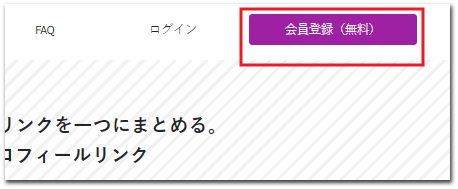
会員登録(無料)のボタンを押すと、以下の画面が表示されます。
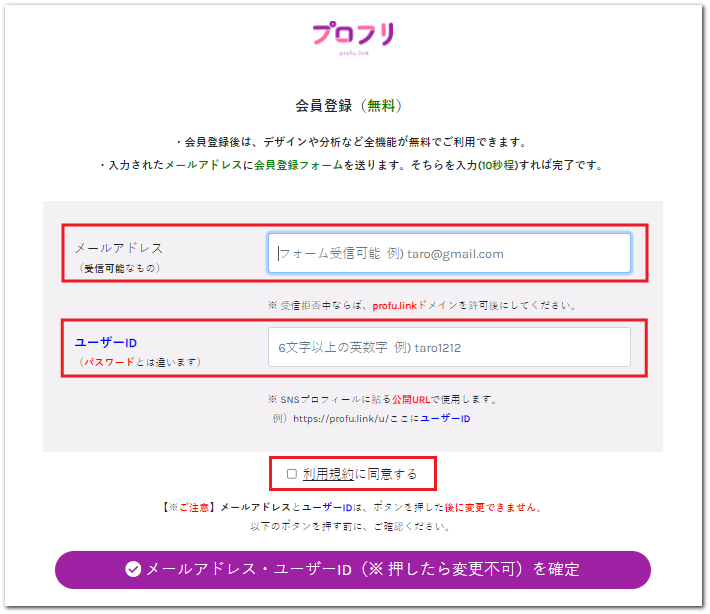
メールアドレス、ユーザーIDを入力 → 利用規約に同意 → 紫色の確定部分を押します。
以下注意点を列挙します。
- メールアドレスは、後ほど本登録用のメールが届くので、しっかり確認できるメールアドレスにしましょう。
- ユーザーIDは、半角英数の組み合わせで6文字以上20文字未満の制限があります。
- ユーザーIDは、プロフリのURLの後ろの部分にもなるため、会社をされている方は企業名(当社の場合は yamanashisyuukyaku)などが良いと思います。
- ユーザーIDは、既に他で使用されている場合は登録できません。
※メールアドレスやユーザーIDは確定ボタンを押した後の修正はできませんので、よく確認してから確定ボタンを押しましょう。
確定ボタンを押した後、問題が無ければ以下の画面が表示されます。

手順.2 会員登録(本登録)
仮登録で設定したメールアドレス宛に、本登録用のURLが届きます。URLのリンクをクリックして本登録に進みます。
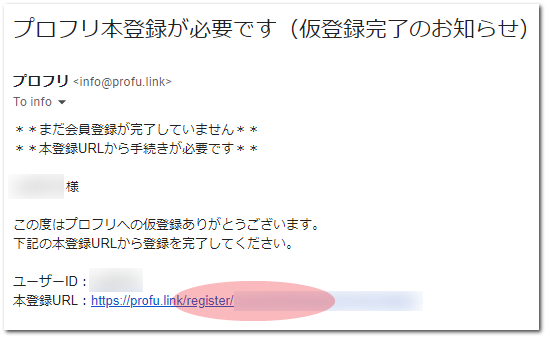
URLをクリックすると、パスワードの設定画面になります。
任意のパスワードを入力しましょう。
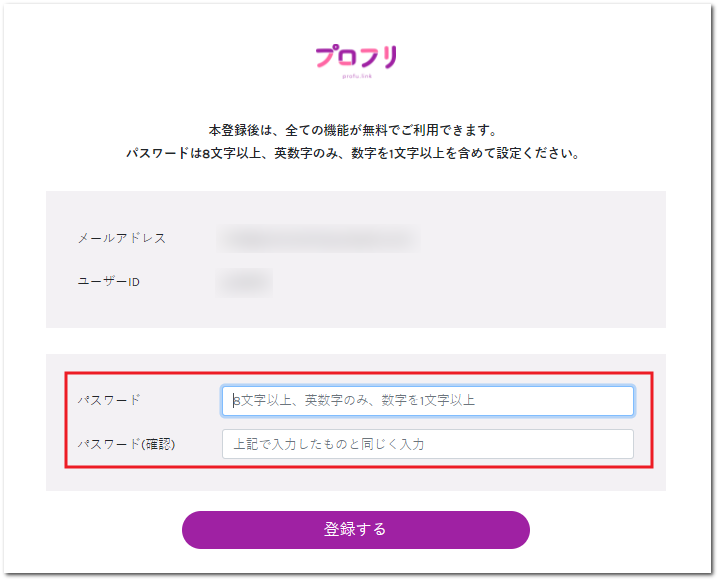
パスワードの入力が無事完了すると、以下の画面が表示されます。
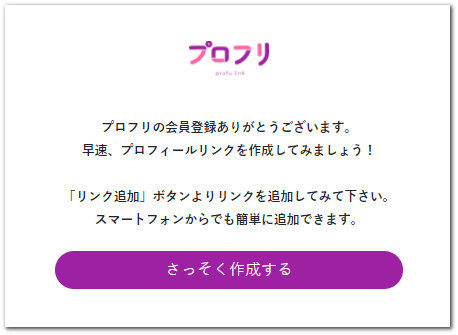
これで「プロフリ」の会員登録は完了です。
一旦プロフリからログアウトした場合、再度ログインするには
- ユーザーID
- パスワード
が必要になります。
ユーザーIDとパスワードは、忘れないようにしておきましょう。
それでは、「さっそく作成」を押して、プロフリの中身の設定や使い方などを見ていきましょう。
プロフリ(Profu Link)の設定方法
以下に表示される画面がメイン画面です。
このメイン画面から、リンクの設定やプロフィール・デザインの変更、退会処理などを行います。
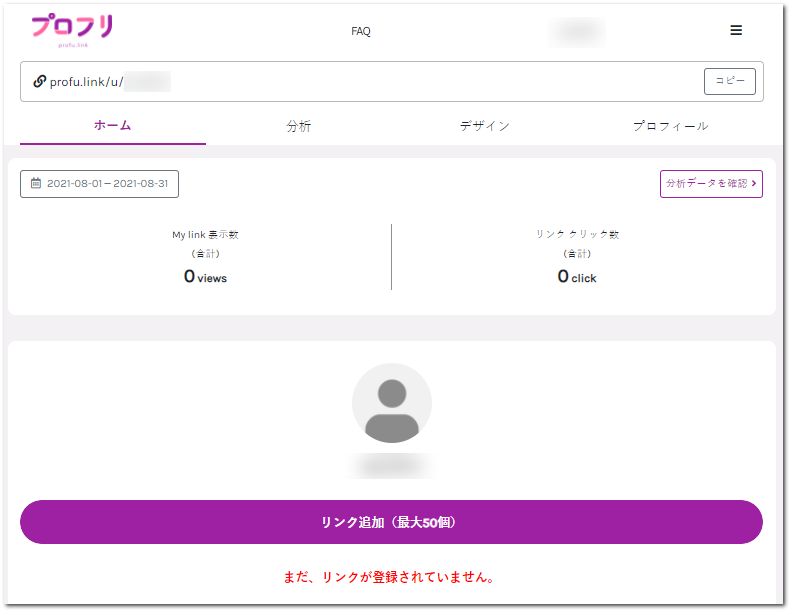
リンクURLの確認
画面上部にリンクURLが表示されており 「コピー」 ボタンを押すとURLをコピーできます。
実際には https://profu.link/u/〇〇〇 (〇〇〇はユーザーID)となります。
このコピーしたURLをInstagramのURLを記載する部分(一番上の図の赤い部分)に設定すれば、複数のリンクに飛ばせるようになります。
リンク追加
「リンク追加」をクリックします。
テキストとURLを入力し、「追加」をクリックすることでリンクボタンが作成できます。

デザイン・プロフィールの変更
ページ上部の「デザイン」「プロフィール」から設定します。
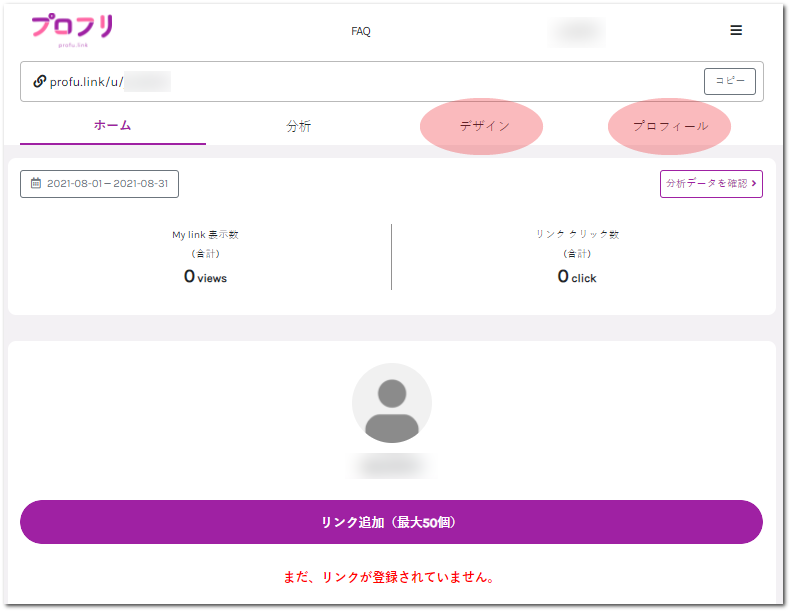
結果の確認
ページ上部の「分析」をクリックします。
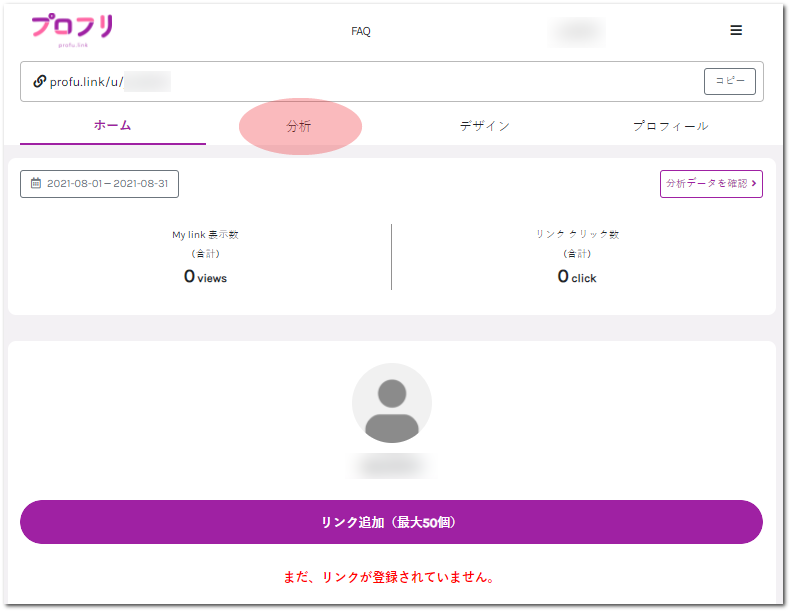
期間中のリンク表示数、クリック数、クリック内訳などを確認することができます。
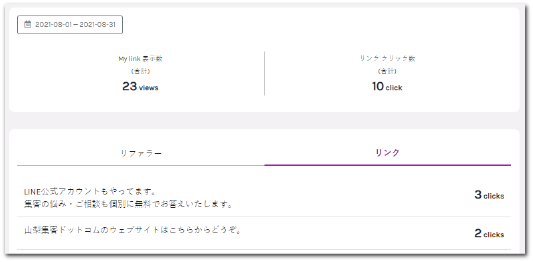
まとめ
無料アプリ「プロフリ( Profu Link )」を紹介してきましたがいかがだったでしょうか?
設定も直感的にできますし、使い方も簡単です。
Instagram以外にもTwitterのプロフィールやYouTubeチャンネルなどに設定しても、複数のリンク先に誘導することができます。
利用価値の高いアプリだと思いますので、是非様々な場面で使ってみて下さい。



